
Com o desenvolvimento da tecnologia científica, o Cisco WebEx torna possível e conveniente lançar uma reunião online ou webconferência a longa distância. Muitas vezes você pode usar a gravação baseada em rede WebEx para gravar todo o processo de reuniões importantes. No entanto, após a gravação, você descobrirá que as gravações WebEx no formato ARF não são compatíveis com Microsoft Media Player, QuickTime Player e dispositivos iOS/Android como iPhone 15/14/13/12/11/XS/XR/X/8/ 7, iPad Pro/Air/mini, iPod touch, Samsung Galaxy S7 edge, LG G5, Sony Z5, etc. Você deve se sentir confuso e ansioso para saber como reproduzir arquivos ARF. Neste artigo, mostraremos o que é ARF e uma maneira eficaz de converter ARF em MP4 para reproduzir ARF no Windows 8/7/10, Mac OS X El Capitan10.11 e dispositivo portátil iOS/Android.
ARF (WebEx Advanced Recording Format) é uma extensão de arquivo para o arquivo de gravação avançada WebEx de uma gravação baseada em rede. Ao usar a função de gravação WebEx para gravar a conferência online para reprodução, você pode baixar diretamente o arquivo ARF no servidor WebEx. Um arquivo ARF carrega vários dados de uma reunião online gravada, como dados de vídeo, índice e lista de participantes e informações sobre outros detalhes. Cada conta de organizador WebEx ocupa 500 MB de espaço de armazenamento, para que você possa baixar as gravações WebEx para o seu computador. Os arquivos ARF são suportados nativamente pelo WebEx Network Recording Player.
Conforme mencionado acima, você pode usar o WebEx Network Recording Player para abrir arquivos ARF no Windows 8/7/10 ou Mac OS X El Capitan10.11. Mas às vezes você também pode querer editar o conteúdo ARF com o Adobe Premier ou reproduzir arquivos ARF no dispositivo móvel. Para resolver o seu problema, recomendamos sinceramente o poderoso reprodutor ARF, Screen Recorder, que é a captura de tela para ajudá-lo a gravar diretamente ARF em MP4 para reproduzir a gravação de rede WebEx.
Passo 1Instalar ARF Player
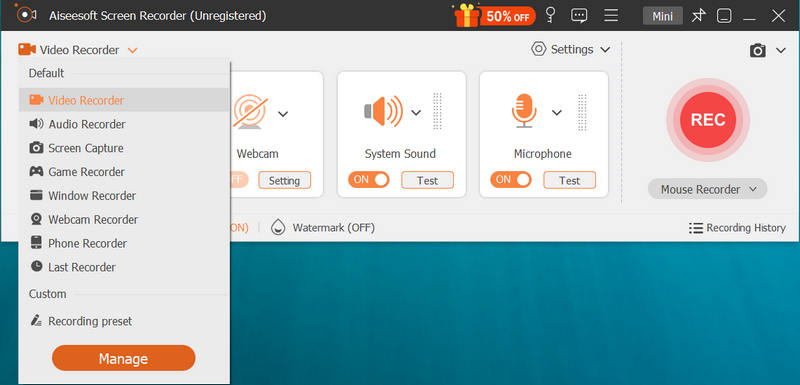
Baixe e instale este software de gravação WebEx em seu computador. Selecione Gravador de vídeo seguir adiante.
Passo 2Selecionar área de gravação
Escolha Tela cheia or Personalizar área de gravação para capturar a reunião de rede WebEx.
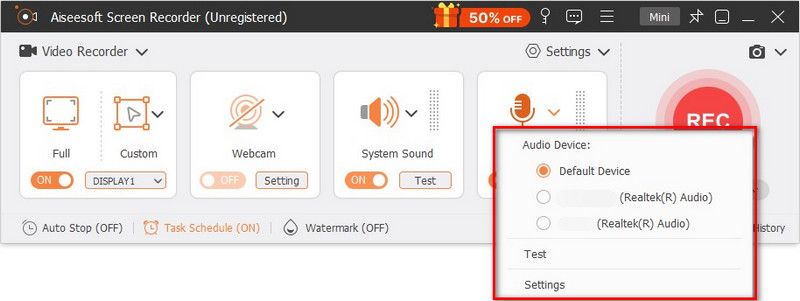
Passo 3Definir opções de gravação de áudio
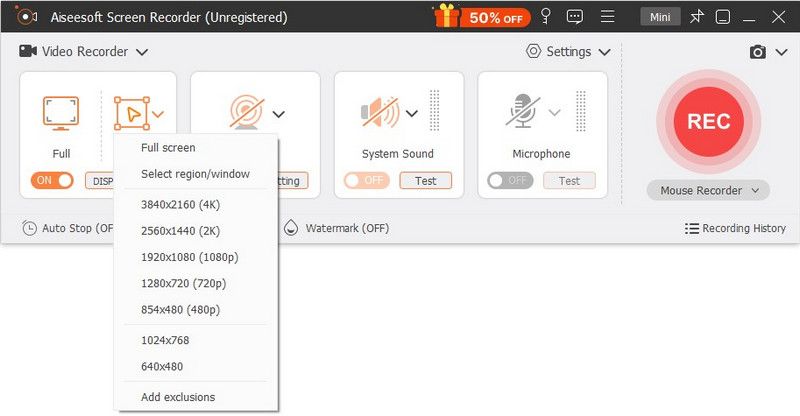
Ligar Sistema de áudio e Microfone De Áudio para salvar melhor o áudio da webconferência.
Passo 4Gravar reunião WebEx para MP4

Ao iniciar a reunião online no Cisco WebEx, clique em vermelho REC para iniciar a gravação. Aba Dê um basta botão quando a conferência terminar.
Desta forma, você pode baixar diretamente a reunião WebEx para o vídeo MP4 para reprodução. Assim, você pode facilmente reproduzir arquivos ARF em dispositivos PC/Mac e iOS/Android. Além disso, você tem permissão para visualizar o conteúdo da reunião gravada.
Você pode aprender as etapas do vídeo abaixo:


Você pode gravar facilmente qualquer reunião de rede WebEx com o primeiro método. E os arquivos ARF baixados? Na parte seguinte deste post, vamos dizer-lhe como converter ARF para MP4 com reprodutor de gravação de rede.
Depois que você terminar a reunião online no WebEx, o WebEx gravará automaticamente os arquivos ARF no servidor WebEx. Antes de converter ARF para MP4, você precisa baixar o arquivo ARF para o seu computador. Basta navegar até o Cisco WebEx e fazer login na sua conta. Em seguida, você pode encontrar a gravação WebEx em "Minhas gravações" e baixá-la.
1. Inicie o Network Recording Player no seu computador.
2. Clique Envie o na lista superior e, em seguida, guia Abra para carregar o arquivo ARF para este software de reprodução ARF.
3. Clique Envie o > Converter formato > MP4 (MPEG-4) para converter ARF para MP4.
Também permite converter ARF para WMV ou SWF. Embora o Network Recording Player tenha a capacidade de converter arquivos ARF para MP4, o processo de conversão levará muito tempo. Então você pode tentar outro recurso completo Software gratuito de conversão de MP4 para concluir a conversão de ARF para MP4.
Neste artigo, falamos principalmente sobre como reproduzir arquivos ARF gravando ou convertendo. Você pode escolher o primeiro método para gravar a reunião online no WebEx. Além disso, você pode usar o segundo método para converter ARF para MP4 para reproduzir arquivos ARF baixados em um reprodutor de mídia popular. Nós certamente acreditamos que você pode resolver o problema de reprodução de arquivos ARF depois de ler este post.